Slik slår du av automatiske oppdateringer for Firefox Desktop Browser
Et av de viktigste elementene for å redusere sikkerhetsrisikoen på datamaskinen eller smarttelefonen er å holde appene og operativsystemet oppdatert. Det oppdages stadig feil og sikkerhetsfeil, og oppdateringer løser problemene. Mange programmer, inkludert Firefox nettleser, har en standardinnstilling der oppdateringer automatisk installeres etter hvert som de blir tilgjengelige.
Men du kan ha en situasjon der det ikke å foretrekke å installere Firefox-oppdateringer automatisk. Enten det forstyrrer arbeidsflyten, eller om du har en begrenset mengde data som du kan bruke hver måned og ønsker å begrense automatiske oppdateringer, er det helt gode grunner til at du kanskje ikke ønsker å la disse automatiske oppdateringene skje. Guiden vår nedenfor viser deg hvor du finner denne innstillingen, slik at du kan deaktivere Firefox automatiske oppdateringer.
Slik stopper Firefox-nettleseren fra å installere oppdateringer automatisk
Trinnene nedenfor kommer til å endre en innstilling i Firefox nettleser på din stasjonære eller bærbare datamaskin. Når du har fullført disse trinnene, installerer Firefox ikke lenger automatisk oppdateringer når de blir tilgjengelige. Du kan velge å bli varslet når en oppdatering er tilgjengelig, eller aldri se etter oppdateringer.
Trinn 1: Åpne Firefox.
Trinn 2: Klikk på Åpne-menyknappen øverst til høyre i vinduet.

Trinn 3: Klikk på Alternativer- knappen.
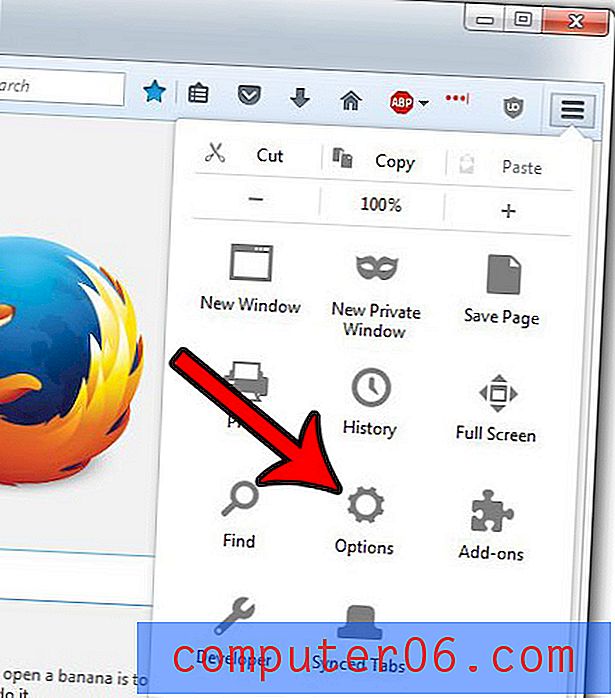
Trinn 4: Klikk på fanen Avansert på venstre side av vinduet.
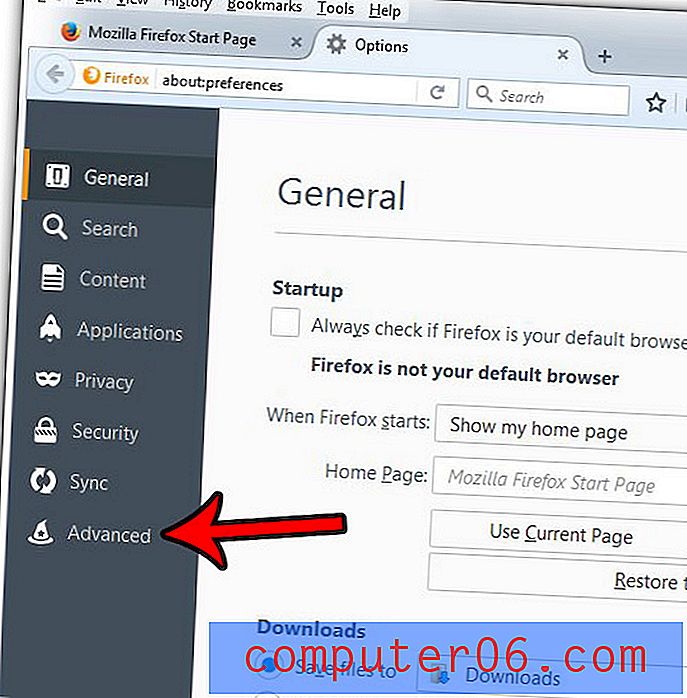
Trinn 5: Klikk på Oppdater- fanen.
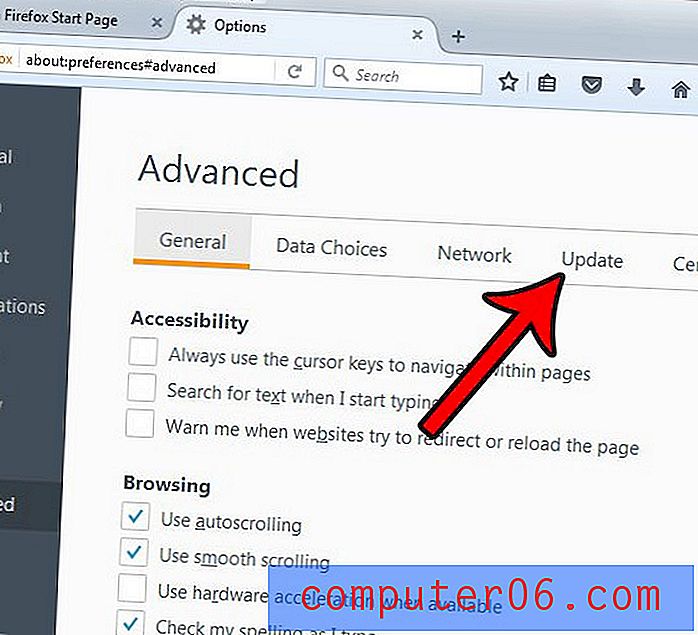
Trinn 6: Velg din foretrukne oppdateringsinnstilling fra alternativene som er oppført under Firefox-oppdateringer .
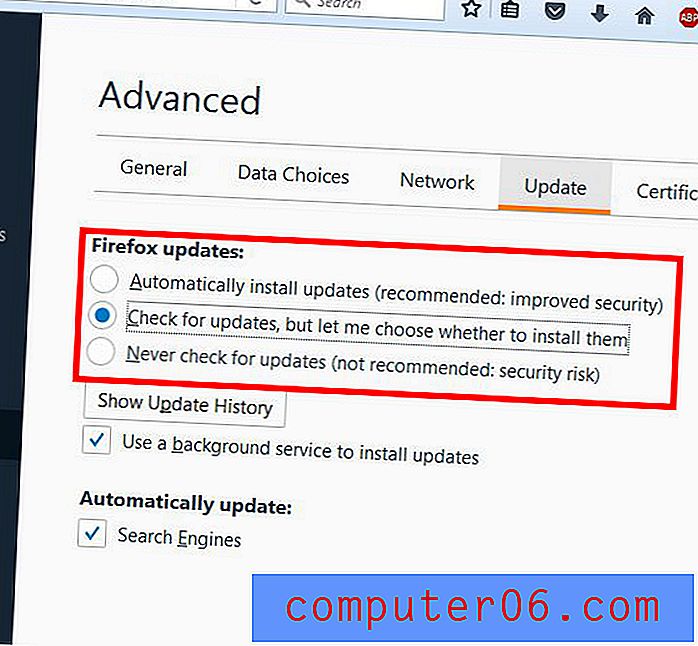
Du kan deretter lukke denne fanen for å bruke endringene. Du trenger ikke klikke på en lagre-knapp, eller noe annet. Eventuelle justeringer gjort på denne menyen blir brukt automatisk.
Bruker Firefox for tiden Yahoo, eller en annen søkemotor, i stedet for søkemotoren du foretrekker? Lær hvordan du kan bytte standard Firefox-søkemotor til Google slik at søket utføres når som helst når du starter et søk fra adressefeltet eller søkefeltet.



